Cara Menemukan Halaman Masuk WordPress Anda dan Masuk
Diterbitkan: 2021-04-03Untuk melakukan apa pun dengan WordPress, Anda harus mengakses dasbor. Hanya ada satu cara untuk masuk ke dasbor itu, dan itu adalah melalui halaman login WordPress. Jika Anda tidak dapat mengaksesnya karena alasan apa pun, Anda pada dasarnya terkunci dari situs web Anda.
Untungnya, menemukan halaman login WordPress relatif sederhana. Dalam artikel ini, kami akan menunjukkan cara menemukan halaman login Anda, cara menggunakannya, dan apa yang harus dilakukan jika Anda tidak dapat menemukannya.
Mari kita lakukan!
Berlangganan Saluran Youtube Kami
Cara Menemukan Halaman Login WordPress Anda
Mengakses halaman login WordPress Anda seharusnya sederhana. Secara default, sebagian besar instalasi WordPress menggunakan struktur URL berikut untuk halaman login mereka:
yourwebsite.com/wp-login.php
Jika Anda mengunjungi halaman itu, Anda akan melihat formulir login WordPress, yang akan terlihat seperti ini:

Dari sana, yang harus Anda lakukan adalah memasukkan kredensial akun Anda dan Anda masuk. Namun, ada cara lain untuk masuk ke halaman login itu selain pergi ke wp-login.php .
Jika Anda mencoba mengakses admin WordPress secara langsung tetapi Anda belum login, CMS akan mengarahkan Anda kembali ke halaman login. Anda dapat menghubungi admin secara langsung dengan menggunakan URL berikut:
situs web Anda.com/wp-admin
Dalam beberapa kasus, penyedia hosting web Anda mungkin mengubah URL default untuk halaman login WordPress Anda karena alasan keamanan. Itu adalah sesuatu yang dapat Anda lakukan dengan menggunakan plugin juga. Sebenarnya, ini adalah sesuatu yang kami sarankan, karena akan mempersulit penyerang untuk mencoba dan memaksa masuk ke situs web Anda.
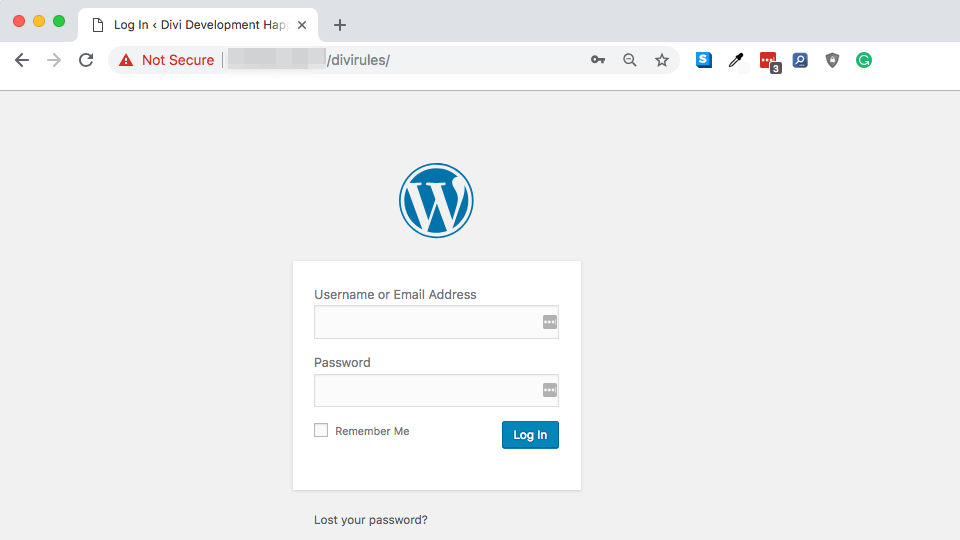
Satu-satunya "kerugian" dari mengubah URL login WordPress Anda adalah Anda mungkin lupa alamat baru. Namun, itu adalah sesuatu yang dapat Anda perbaiki dengan mudah dengan mem-bookmarknya (yang seharusnya hanya memakan waktu beberapa detik).
Perlu juga dicatat bahwa beberapa host web WordPress menawarkan opsi login sekali klik dari dalam panel kontrol Anda. Fitur itu umum di antara host WordPress yang dikelola, tetapi Anda juga harus memeriksa untuk melihat apakah penyedia Anda menawarkannya.
Menambahkan Tautan ke Halaman Login WordPress Anda
Anda mungkin telah memperhatikan bahwa banyak situs web menyertakan tautan ke halaman login mereka yang dapat diakses oleh publik. Misalnya, Anda dapat menambahkan tautan ke login WordPress di footer situs Anda, atau menggunakan widget. Bahkan, beberapa tema WordPress akan melakukan ini secara default.
Pendekatan tersebut memudahkan untuk menemukan halaman login Anda jika Anda lupa URL-nya. Namun, kami tidak menyarankan Anda menggunakannya, karena dapat menimbulkan risiko keamanan.
Situs web WordPress adalah target umum serangan karena popularitas platform. Ini adalah kejadian biasa bagi bot atau penyerang untuk mencoba dan memaksa masuk, bahkan untuk situs web yang lebih kecil. Membuat halaman login Anda "publik" dapat membuatnya menjadi target yang lebih mudah.
Jika Anda ingin menyertakan tautan ke halaman login WordPress Anda, kami menyarankan Anda setidaknya mengaktifkan Otentikasi Dua Faktor (2FA) untuk membuatnya lebih aman. Setelah selesai, ada tiga pendekatan yang dapat Anda ambil untuk menyertakan tautan ke halaman login Anda di dalam situs web Anda:
- Tambahkan tautan di menu navigasi utama situs web Anda.
- Gunakan widget bilah sisi.
- Tempatkan tautan di dalam footer situs Anda.
Menurut pendapat kami, jika Anda akan menautkan ke halaman login WordPress, footer Anda adalah lokasi terbaik. Itu dapat dengan mudah diabaikan kecuali Anda tahu tautannya ada di sana, yang membuatnya sedikit lebih aman.
Untuk menampilkan tautan, buka Appearance > Widgets dan cari bagian footer (Anda mungkin memiliki lebih dari satu, tergantung pada tema Anda). Seret widget Meta ke sana dan beri judul:

Jika Anda memeriksa situs web Anda sekarang, Anda akan melihat tambahan berikut di footer Anda:
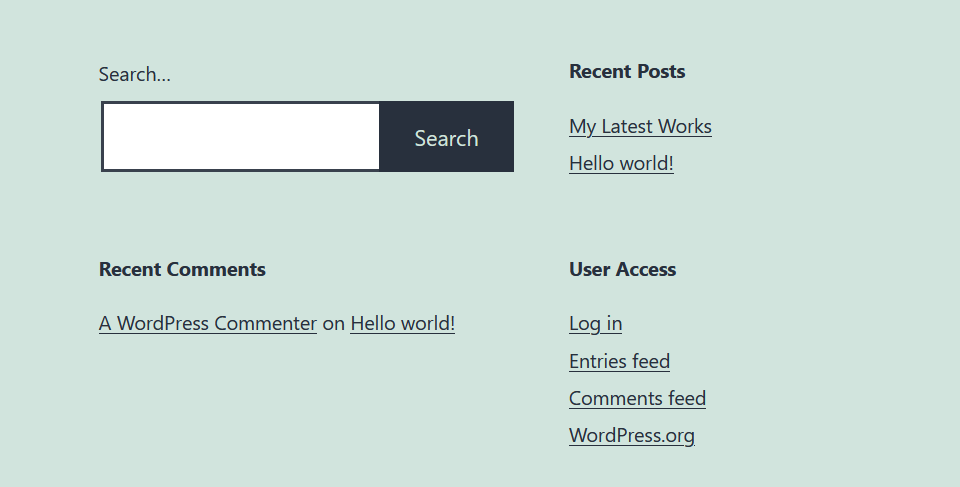
Untuk pengguna yang login, menu tersebut juga akan menampilkan opsi untuk logout dari WordPress. Setelah itu, Anda tidak akan pernah kehilangan akses ke halaman login Anda kecuali jika Anda mengalami kesalahan yang mencegah Anda menggunakannya.

4 Masalah Umum yang Dapat Mencegah Akses ke Halaman Login WordPress
Meskipun menemukan halaman login WordPress Anda sederhana, ada beberapa masalah yang mungkin mencegah Anda mengakses dasbor Anda. Mari kita lihat empat masalah paling umum dan cara mengatasinya.
1. Kata Sandi Hilang atau Salah
Lupa kata sandi adalah sesuatu yang terjadi pada kita semua. Idealnya, Anda akan menggunakan pengelola kata sandi untuk membantu Anda menyimpan kredensial. Namun, jika Anda suka menghafal kata sandi dan hidup di tepi, bagian ini cocok untuk Anda.
Kabar baiknya adalah WordPress menyertakan fitur sederhana yang memungkinkan Anda mengatur ulang kata sandi. Buka halaman login dan klik Lost your password?, dan WordPress akan meminta alamat email yang dapat mengirimkan tautan reset ke:
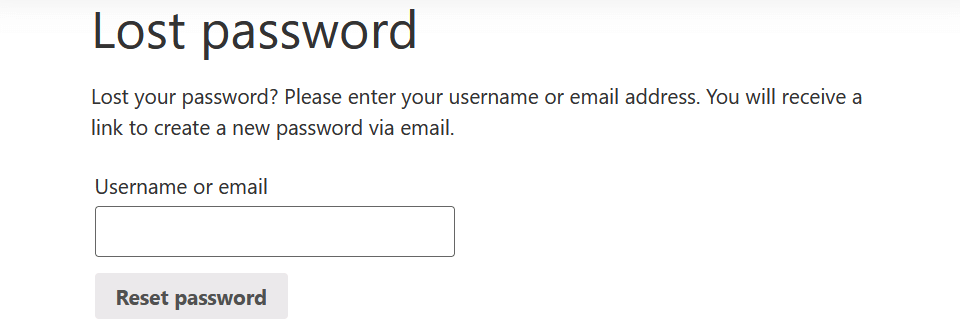
Kecuali Anda juga lupa email Anda, itu akan menyelesaikan masalah. Jika tidak, Anda mungkin perlu menggunakan teknik yang lebih canggih, seperti mengubah kata sandi Anda melalui database WordPress.
2. Cookie yang Dinonaktifkan
WordPress mengharuskan Anda untuk mengaktifkan cookie melalui browser Anda agar proses loginnya berfungsi. Jika karena alasan tertentu Anda menonaktifkan cookie, Anda harus mengaktifkannya untuk melanjutkan.
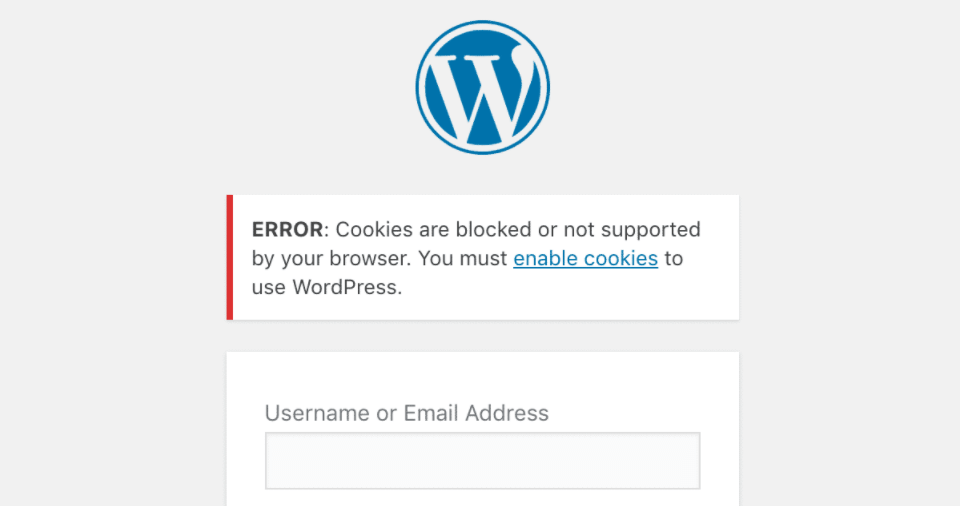
Proses itu seharusnya hanya memakan waktu satu atau dua menit, tergantung pada browser yang Anda gunakan. Misalnya, jika Anda menggunakan Chrome, Anda dapat masuk ke menu Pengaturan > Cookie dan data situs lainnya dan memeriksa untuk memastikan Anda tidak memblokir cookie:
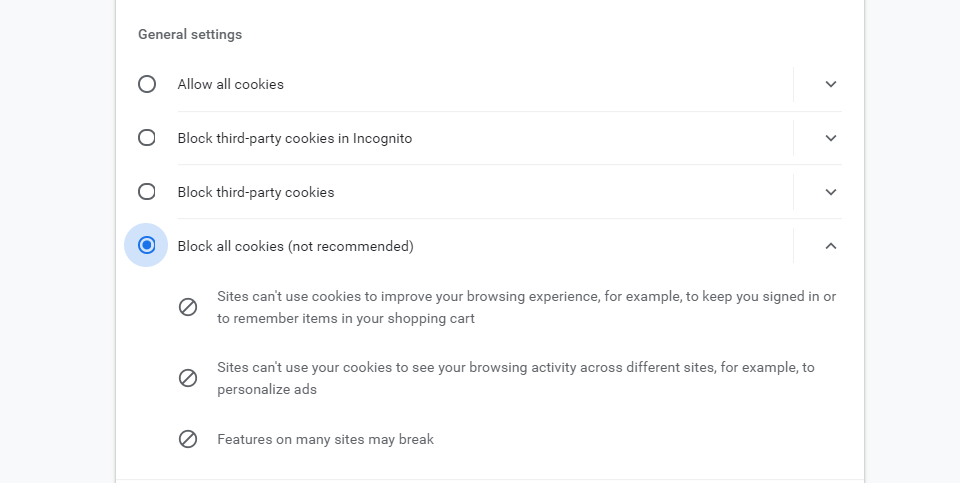
Jika Anda menggunakan browser yang berbeda, berikut adalah beberapa petunjuk tentang cara mengakses opsi ini:
- Pengaturan Cookie Mozilla Firefox
- Pengaturan Cookie Microsoft Edge
- Pengaturan Cookie Safari
Setelah Anda mengaktifkan kembali cookie, coba akses halaman login WordPress Anda sekali lagi. Kesalahan sebelumnya akan hilang dan Anda dapat masuk ke situs web Anda.
3. Terlalu Banyak Upaya Masuk
Banyak plugin keamanan WordPress dapat menonaktifkan fungsi login jika mereka mendeteksi terlalu banyak upaya akses yang gagal. Jika itu terjadi, pengguna yang gagal masuk tidak akan dapat melakukannya lagi selama jangka waktu tertentu:
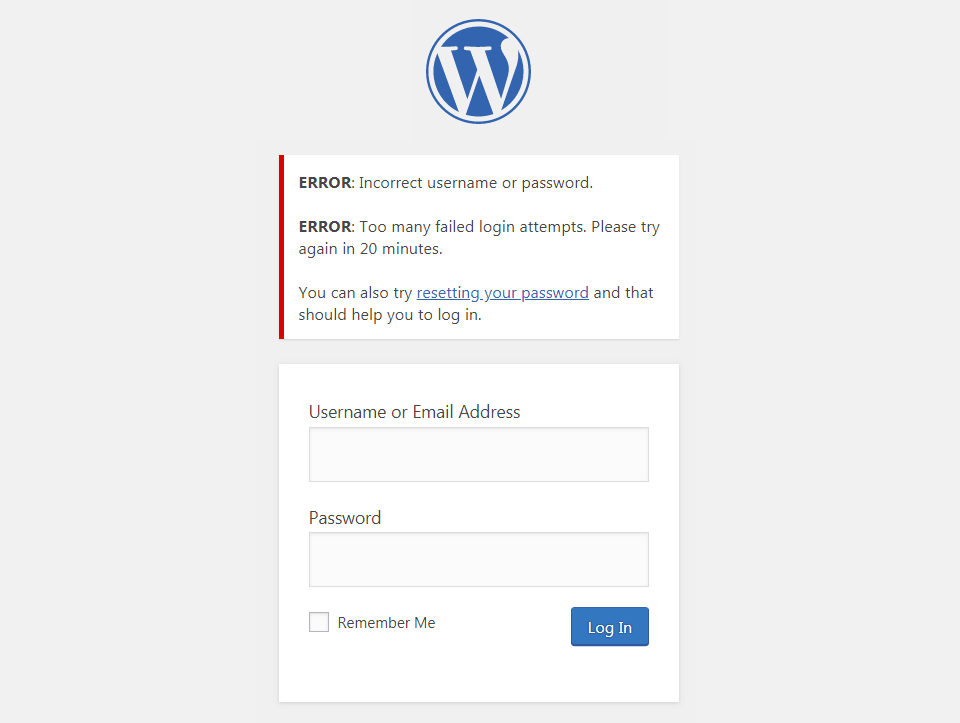
Membatasi upaya login dapat membantu menggagalkan upaya penyerang yang mencoba masuk secara paksa ke dasbor Anda. Jika Anda menggunakan plugin yang menyertakan fitur ini, Anda mungkin dapat menonaktifkannya untuk alamat IP tertentu (termasuk milik Anda). Jika tidak, Anda hanya perlu menunggu periode cooldown untuk mengatur ulang.
4. Halaman Login Gagal Dimuat
Beberapa kesalahan WordPress dapat mencegah halaman login Anda dimuat. Misalnya, Anda mungkin melihat White Screen Of Death (WSOD) saat mencoba masuk, atau menemukan kode kesalahan HTTP.
Pendekatan untuk menangani setiap kesalahan berubah tergantung pada bagaimana kesalahan itu muncul. Untuk memulai, kami memiliki panduan untuk banyak kesalahan umum WordPress yang mungkin Anda alami, termasuk:
- Cara Memperbaiki Kesalahan HTTP 400
- Cara Memperbaiki 500 Internal Server Error
- Memperbaiki Kesalahan Gateway 502 Buruk
- Cara Memperbaiki Kode Kesalahan HTTP 508
- Cara Memperbaiki Kesalahan Terlarang 403
Jika Anda mendapatkan kode kesalahan 404, itu berarti halaman login tidak ada. Itu mungkin karena Anda menggunakan URL yang salah, atau karena Anda menetapkan alamat khusus untuk halaman login Anda. Dalam hal ini, Anda harus menemukan alamat khusus itu atau mengaksesnya melalui panel hosting Anda (jika opsi itu tersedia).
Kesimpulan
Menemukan halaman login WordPress Anda seharusnya menjadi urusan yang sederhana. Untuk membuat hidup Anda lebih mudah, kami sarankan Anda menandainya. Dengan begitu, Anda tidak perlu mengingat URL-nya, meskipun Anda telah mengubahnya dari alamat default.
Jika Anda benar-benar mengalami masalah saat masuk ke situs web Anda, itu mungkin karena beberapa alasan, termasuk:
- Kata sandi yang hilang atau salah
- Cookie yang dinonaktifkan
- Terlalu banyak upaya masuk
- Halaman login gagal dimuat
Apakah Anda memiliki pertanyaan tentang cara menemukan dan memodifikasi halaman login WordPress Anda? Mari kita bicara tentang mereka di bagian komentar di bawah!
Gambar unggulan oleh Ilerlok_xolms / shutterstock.com
